Ben je apotheker en heb je vragen over Ons Medicatie voor Apotheken?
Neem dan contact op per e-mail via support-apotheken@nedap-healthcare.com.
Let op: Deel nooit persoonlijke gegevens (ook geen bsn) van patiënten via e-mail. Als je wil dat een medewerker van Nedap meekijkt naar het toedienschema, deel dan de url van de pagina.
Toegang verkrijgen
Om toegang te krijgen tot Ons Medicatie voor Apotheken moet je dit aanvraagformulier invullen op de website. Je ontvangt dan binnen twee werkdagen een activatiemail. Vervolgens kan je als apotheker de link activeren door in te loggen met je UZI-pas. Als dat is gelukt, wordt je aanvraag binnen twee werkdagen goedgekeurd. Je ontvangt daarvan een bevestigingsmail.
Inloggen met de UZI-pas
Met je UZI-pas log je in via ZORG-ID op je computer. Hiervoor heb je een paslezer en de ZORG-ID Client App nodig.
Download de meest recente versie en de bijbehorende handleiding
Pak het gedownloade bestand uit
Doorloop de installatie zoals beschreven in de handleiding
Toedienschema's inzien voor Pharmacom apotheken
Werking van de koppeling
De koppeling tussen Ons Medicatie en Pharmacom is een pull-koppeling. Dit betekent dat Ons Medicatie het toedienschema uit het AIS moet ophalen voordat het ingezien kan worden door een intra- of extramurale zorgorganisatie.
Als apotheek zorg je ervoor dat de lijst volledig en beschikbaar is in je aanschrijfbuffer. Ons Medicatie voor Apotheken bevraagt de aanschrijfbuffer van jouw Pharmacom-omgeving direct.
Het is in Ons Medicatie voor Apotheken mogelijk om twee (mogelijk verschillende) toedienschema's in te zien; een voorvertoning (toedienlijst uit de aanschrijfbuffer) en een vrijgegeven toedienschema (toedienlijst in Ons Medicatie).
Synchronisatie-instellingen voor het ophalen van toedienlijsten
Via de instellingen in Ons Medicatie voor Apotheken kun je aangeven hoe vaak en hoe laat de koppeling moet synchroniseren. Er zijn verschillende opties.

Direct uit de aanschrijfbuffer beschikbaar: Met deze instelling wordt de meest recente toedienlijst opgehaald zodra de zorgmedewerker de toedienlijst opent in Ons Medicatie.
Alleen handmatig vrijgeven: Met deze instelling vindt er geen synchronisatie plaats. Je bent als apotheek zelf verantwoordelijk voor het handmatig (op patiëntniveau) vrijgeven van toedienlijsten. Zoek hiervoor de patiënt op in Ons Medicatie voor Apotheken en klik vervolgens op Handmatig vrijgeven.
Elke dag tussen de opgegeven tijden: Met deze instelling synchroniseert Ons Medicatie voor Apotheken elke dag tussen de opgegeven tijden met Ons Medicatie. Standaard staat dit tijdstip op tussen 18:00 en 18:15 uur. Je kan deze tijden aanpassen of extra tijden toevoegen.
Patiënt opzoeken
Als je ingelogd bent in Ons Medicatie voor Apotheken zie je een overzicht van de zorginstellingen die de aanschrijfbuffer van je apotheek via Ons Medicatie bevragen.
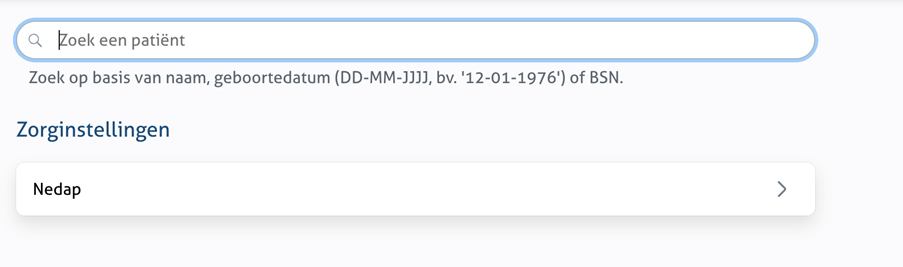
Als je klikt op de naam van de zorginstelling, zie je alle patiënten die worden gesynchroniseerd via Ons Medicatie voor die zorginstelling. Via het zoekveld Zoek een patiënt kan je ook over alle organisaties heen zoeken, of direct de aanschrijfbuffer bevragen.
Vind je de patiënt wel via het bsn, maar niet via naam of geboortedatum? Dan betekent dit dat de zorgorganisatie de patiënt nog niet bij jou heeft bevraagd. Er staat dan iets niet goed bij hen in het systeem.
Patiënt niet gevonden
Staat de patiënt wel in de aanschrijfbuffer, maar zie je de patiënt niet bij de zorginstelling staan? Probeer dan te zoeken op het bsn van de patiënt. Doe dit ook als de patiënt niet vindt via het zoeken naam of geboortedatum.
Let op: Als een bsn begint met een 0 dan moet je deze niet meenemen in je zoekopdracht richting Pharmacom.
Toedienschema's inzien voor niet-Pharmacom apotheken
Werking van de koppeling
De koppeling tussen Ons Medicatie en het AIS van CGM, Vidi Vici, Sanday en SmartMed is een push-koppeling. Dit betekent dat een apotheek de toedienlijsten naar Ons Medicatie toestuurt. Ons Medicatie zet deze lijsten dan klaar voor de zorginstelling die de patiënt in zorg heeft.
Patiënt opzoeken
Als je ingelogd bent in Ons Medicatie voor Apotheken zie je een overzicht van de zorginstellingen die de opgestuurde toedienlijsten hebben ontvangen bij een cliënt.
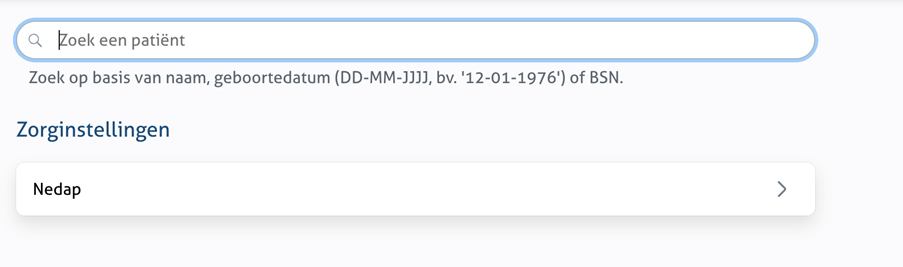
Als je klikt op de naam van de zorginstelling, zie je alle patiënten die horen bij jou apotheek en deze zorgorganisatie. Via het zoekveld Zoek een patiënt kan je zoeken tussen alle opgestuurde lijsten van je apotheek.
Patiënt niet gevonden
Staat de patiënt juist in het AIS, maar zie je de patiënt niet bij de zorginstelling staan? Probeer dan te zoeken op het bsn van de cliënt. Doe dit ook als de patiënt niet vindt via het zoeken naam of geboortedatum.
Vind je de patiënt wel via het bsn, maar niet via naam of geboortedatum? Dan betekent dit dat de zorgorganisatie de patiënt nog niet bij jou heeft bevraagd. Er staat dan iets niet goed bij hen in het systeem.
Herhaalbestellingen
Ons Medicatie biedt de mogelijkheid om herhaalbestellingen vanaf de toedienlijst direct in de receptenbuffer van het AIS te laten landen. Dat gebeurt via een EDIFACT-bericht. Als apotheek kan je zelf bepalen of je deze functionaliteit wil activeren. Dat doe je als volgt:
Stap 1: Configureer de herhaalfunctionaliteit
Bestellingen worden als EDIFACT-bericht via het E-Zorgnetwerk verstuurd. Geef daarom het E-zorgadres van je apotheek door. Klik op de drie puntjes rechtsboven in je scherm en klik op Instellingen.
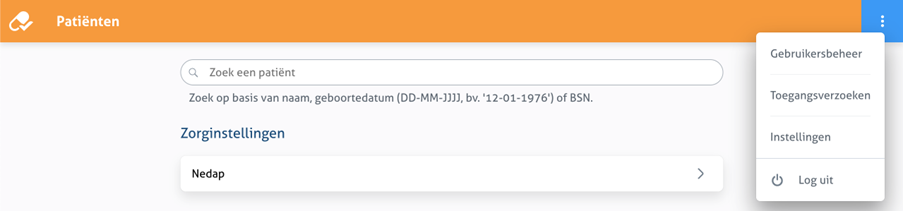
Selecteer de optie die je wil instellen en voer het e-mailadres in waarnaar recepten voor herhaalbestellingen verzonden moeten worden.
Let op: De keuze die je hier maakt geldt voor alle zorginstellingen die werken met Ons® Medicatie. Je hebt als apotheek dus de regie voor deze functionaliteit.

De gemaakte keuze wordt weergegeven op de toedienlijst bij informatie over de apotheek.
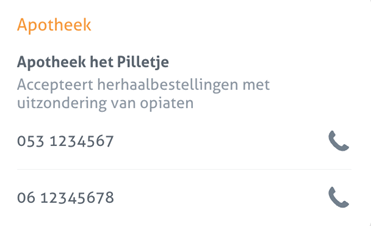
Stap 2: Test de herhaalfunctionaliteit
Je kan de herhaalfunctionaliteit zelf testen. Zoek daarvoor een patiënt op via het cliëntzoekscherm in Ons Medicatie voor Apotheken. Klik op de drie puntjes bij de losgeleverde medicatie en klik op Test herhaalbestellingen.
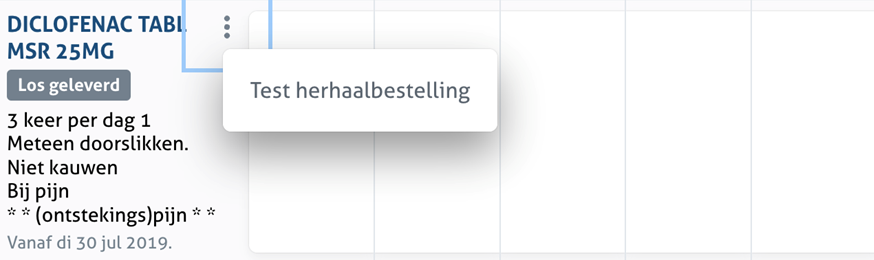
Er wordt een pop-up weergegeven met een samenvatting van de herhaalbestelling. Klik op Vraag aan om de herhaalbestelling aan te vragen.
De pop-up komt overeen met de pop-up die zorgmedewerkers te zien krijgen wanneer zij een herhaalbestelling aanvragen. Bij de aanvraag kiezen zij zelf de levertijd: Bij volgende geplande levering of Met spoed; morgen leveren. Zorgmedewerkers kunnen ook de hoeveelheid meegegeven. Deze keuzes komen mee in het EDIFACT-bericht in de receptenbuffer.
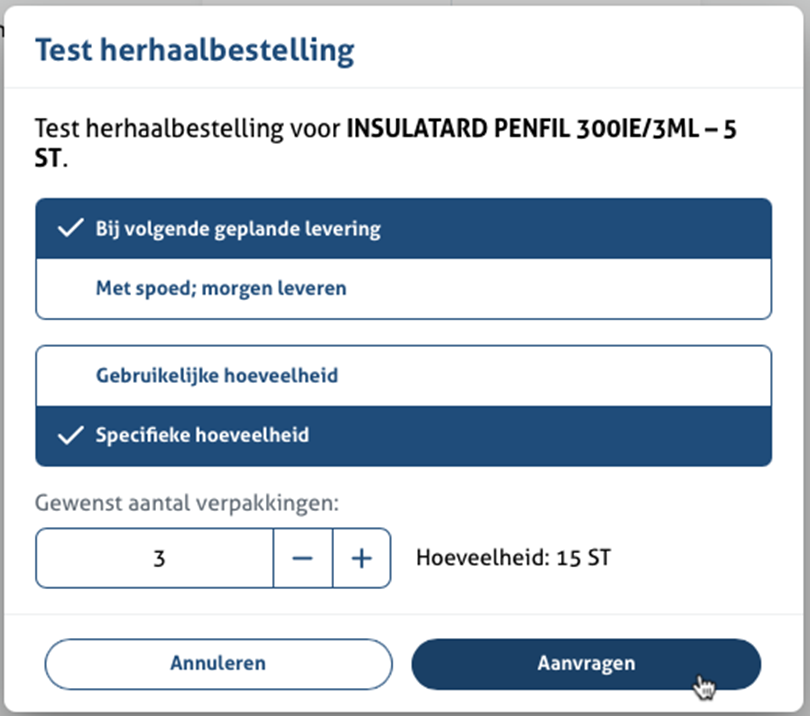
Let op: Het kan even duren voordat de herhaalbestelling verzonden is. Het scherm sluit vanzelf, het is niet nodig om meermaals op de knop te klikken.
Stap 3: Aanvraag verwerken
De aanvraag is nu binnengekomen in de receptbuffer van je apotheeksysteem. De stappen om de aanvraag te verwerken zijn afhankelijk van het systeem dat je gebruikt. Het is belangrijk om je te realiseren dat de verwerking anders is dan een regulier recept van een arts.
Pharmacom
Verwerk de aanvraag voor een herhaalrecept, door als eerste de juiste voorschrijver voor de patiënt te kiezen.
Vink nu het fiatteerverzoek aan, zodat de voorschrijver goedkeuring kan geven voor het herhalen van de medicatie.
Vul vervolgens de juiste dosering in. Deze kun je handmatig overnemen uit de aanvraag of opzoeken in Pharmacom.
De aanvraag is nu verwerkt.
CGM Apotheek
Druk op de knop Print briefje om de aanvraag af te drukken.
Verwerk de aanvraag volgens het normale proces, net zoals je telefonische aanvragen verwerkt.
Verwijder vervolgens de receptregel uit de receptbuffer.
Medewerkertoegang instellen
Als beheerder is het mogelijk om een medewerker toegang te verlenen tot Ons Medicatie voor Apotheken. Het verlenen van toegang tot jouw apotheek bestaat uit drie stappen:
Stap 1: E-mailadres van apotheek instellen
Klik op de drie puntjes rechtsbovenin en klik op Instellingen. Hier kun je het e-mailadres van de apotheek instellen bij E-mailadres. Dit adres wordt gebruikt om meldingen naar te versturen als aan een nieuwe gebruiker toegang is verleend of iemand beheerdersrechten toegewezen heeft gekregen.
Stap 2: Een medewerker uitnodigen
Klik op de drie puntjes rechtsbovenin en klik op Instellingen. Hier kan je de unieke url voor je apotheek kopiëren. Vergeet niet het vinkje aan te zetten bij Ontvang verzoeken om toegang van medewerkers. Deel de url met je medewerkers. Zij kunnen via deze link met hun eigen UZI-pas toegang aanvragen tot Ons Medicatie voor Apotheken.

Stap 3: Gebruikers beheren en toegang verlenen
Je kan als beheerder toegangsverzoeken accepteren en beheren. Je krijgt een melding van het toegangsverzoek via de e-mail en kan vervolgens in Ons Medicatie voor apotheken het verzoek goedkeuren. Klik op de drie puntjes rechtsbovenin en klik op Toegangsverzoeken. Je ziet een overzicht van ingediende verzoeken. Bepaal welke aanvraag je accepteert en of de medewerker beheerdersrechten krijgt.
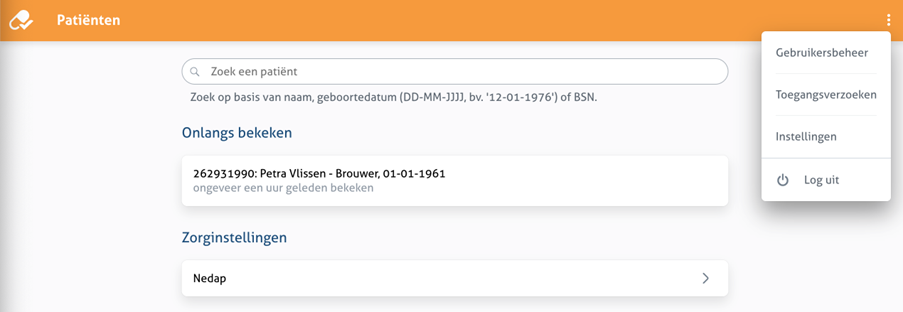
Een beheerder kan instellingen aanpassen, verzoeken om toegang accepteren en gebruikers beheren.
Via Gebruikersbeheer kan je de toegang van je medewerkers beheren. Je kan beheerdersrechten aan- of uitvinken of de medewerker verwijderen.
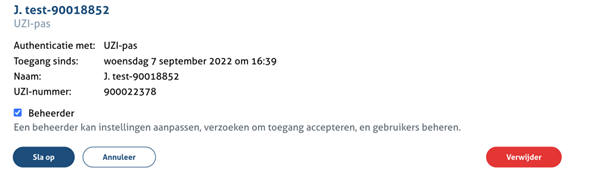
Inzicht in wijzigingen in het ophalen van toedienlijsten
Let op
Deze functionaliteit is in de avond van 9 december na 22.00 uur beschikbaar.
Als apotheek zie je bij het inloggen in Ons® Medicatie voor Apotheken direct een notificatiebanner met het aantal patiënten waarvoor het ophalen van toedienlijsten de afgelopen zeven dagen is gestart of gestopt.
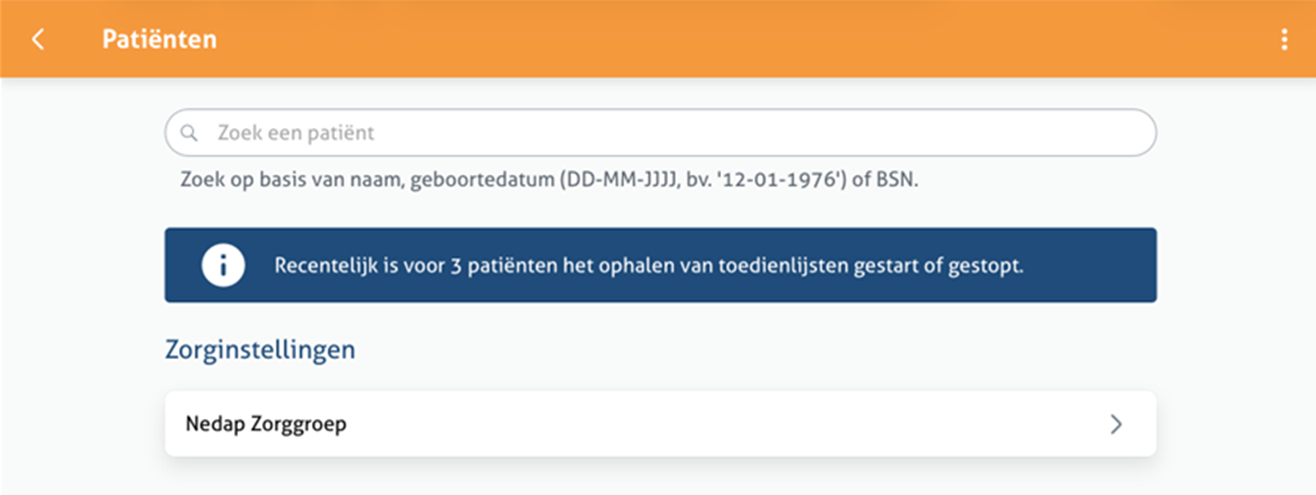
Wanneer je op de drie puntjes rechtsboven klikt, kun je via Ophalen gestart of gestopt inzicht in deze patiënten patiënten zijn gestopt.
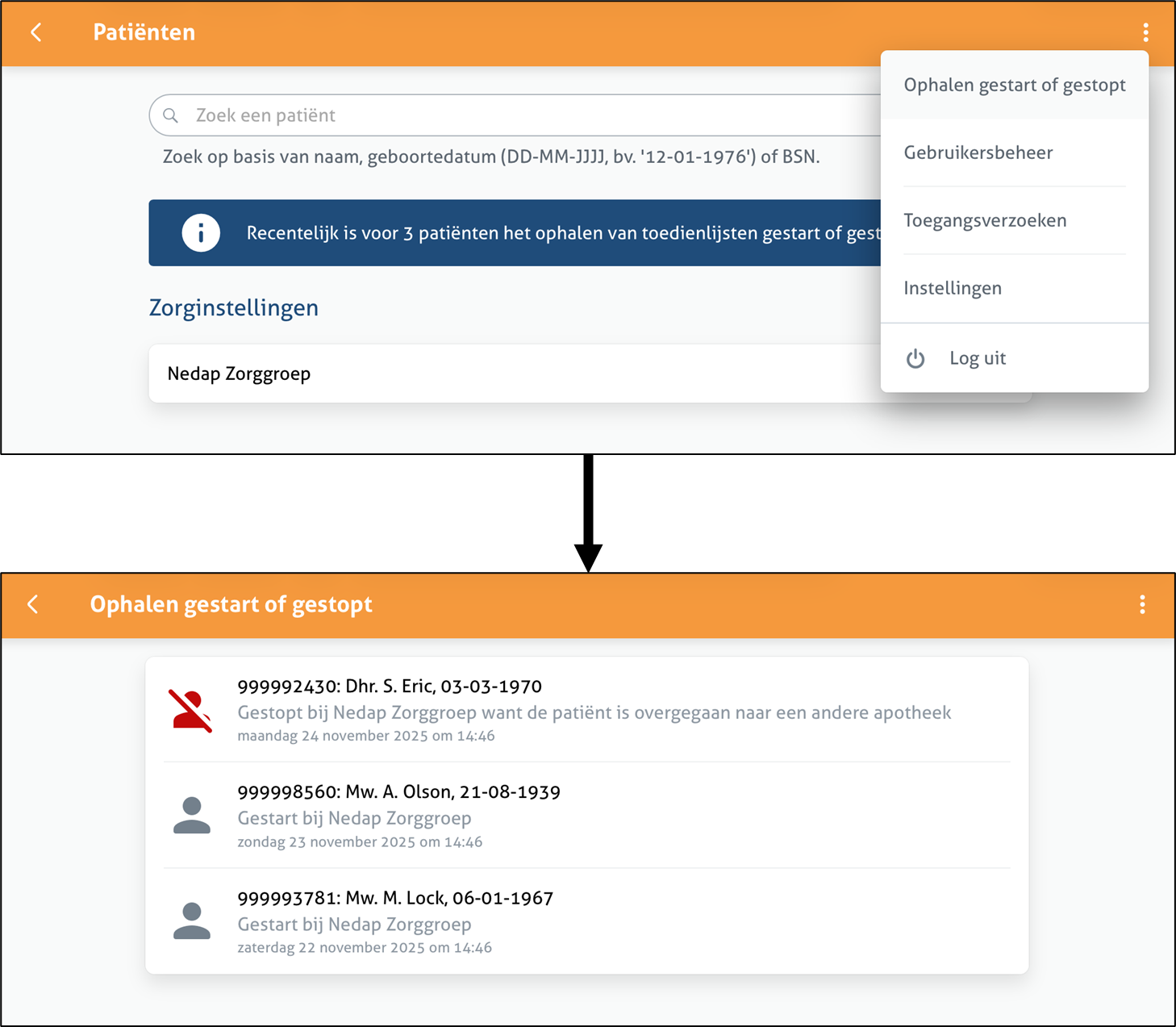
Op deze pagina zie je tot een jaar terug welke wijzigingen hebben plaatsgevonden. Bij patiënten waarvoor het ophalen is gestopt, wordt ook de reden getoond. De volgende redenen kunnen op dit moment worden weergegeven:
- de patiënt is definitief uit zorg
- de patiënt is tijdelijk uit zorg
- de behandeling is afgerond
- de patiënt is overgedragen aan een andere zorginstelling
- de medicatie is in eigen beheer
- de patiënt is overleden
- de patiënt is overgegaan naar een andere apotheek
- er zijn teveel fouten opgetreden in de koppeling
- het BSN van de patiënt is niet meer bekend bij de zorgorganisatie
Dagelijkse update per e-mail
Je kan in de instellingen van Ons® Medicatie voor Apotheken Meldingen aanzetten voor het ontvangen van een geautomatiseerde e-mail. Deze e-mail ontvang je elke ochtend om 07.00 uur met daarin informatie over de wijzigingen in het ophalen van toedienlijsten die de vorige dag zijn gestart of gestopt. Je hebt de beheerdersrol nodig om deze Meldingen aan te kunnen zetten.

In deze e-mail, heb je onderaan de keuze om deze e-mail uit te zetten. Hiervoor heb je ook de beheerdersrol voor nodig. Wanneer dit is uitgeschakeld, kan een beheerder in de instellingen dit weer inschakelen.
Let op
- Als een zorgorganisatie geen klant meer is, zijn de bijbehorende wijzigingen bij patiënten van die organisatie niet meer beschikbaar.
- Is een patiënt verwijderd binnen een zorgorganisatie? Dan zijn de bijbehorende wijzigingen ook niet meer zichtbaar.

